So verringern Sie die Videoauflösung für kleinere Größen auf Computern
Videos mit guter Qualität liefern ein besseres Bild und behalten gleichzeitig eine größere Größe als Videos mit niedriger Auflösung. Um Verzögerungen und niedrige Geschwindigkeiten beim Hochladen oder Übertragen eines so hochauflösenden Videos zu vermeiden, können Sie dies tun Reduzieren Sie die Videoauflösung um die Größe zu komprimieren, wenn es Ihnen nichts ausmacht, dass einige Pixel verloren gehen. Daher hat dieser Beitrag die zuverlässigste Methode für Sie herausgesucht und bietet eine vollständige Anleitung, wie Sie lernen, wie Sie die Auflösung eines Videos verringern.
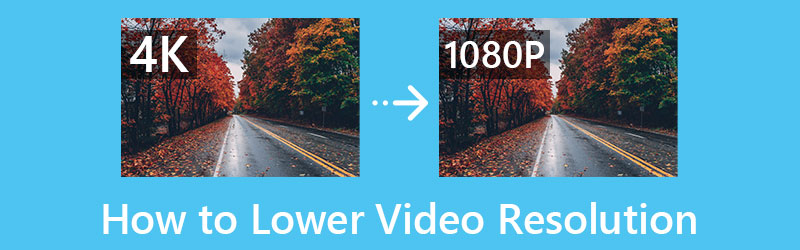
- LEITFADENLISTE
- Teil 1: Warum man die Videoauflösung senken sollte
- Teil 2: So verringern Sie die Auflösung eines Videos [Mac/Windows]
- Teil 3: FAQs zu niedrigerer Videoauflösung
Teil 1: Warum man die Videoauflösung senken sollte
Haben Sie beim Versuch, ein 4K-Video auf YouTube oder andere Online-Medienplattformen hochzuladen, schon einmal das Gefühl gehabt, dass der Upload ewig dauert? Das liegt vor allem daran, dass Ihr Video bei dieser hohen Auflösung zu groß ist und das Hochladen zeitaufwändig sein kann. Es wird nicht nur zu viel Zeit verbraucht, sondern auch Ihre Bandbreite. Wenn Sie also die Videoauflösung reduzieren könnten, wird die Größe der Videodatei natürlich komprimiert, das Hochladen geht möglicherweise schneller und es wird letztendlich nicht so viel Pufferung auf der Seite Ihrer Ansicht geben. Da Ihre Videogröße kleiner wird, wenn Sie die Videoauflösung verringern, kann außerdem viel Speicherplatz auf Ihrem Gerät gespart werden.
Teil 2: So verringern Sie die Auflösung eines Videos [Mac/Windows]
Das Komprimieren einer Videogröße scheint einfach zu sein, da es viele Online-Tools gibt, die darauf abzielen. Allerdings kann es für einen Anfänger schwierig sein, ohne ein geeignetes Werkzeug zu lernen, wie man die Auflösung eines Videos verringert. Aber hier kommt das ArkThinker Video Converter Ultimate, ein kompatibler und umfassender Videoeditor und -konverter für Windows- und Mac-Computer. Als ausgereifter Konverter bietet er Ihnen viele Auflösungsvoreinstellungen und Formatoptionen, sodass Sie die Videoauflösung in verschiedenen Formaten auf jedes gewünschte Niveau senken können.
- Bieten Sie voreingestellte Auflösungen an, die zu verschiedenen Szenarien passen.
- Unterstützt alle gängigen oder ungewöhnlichen Videoformate.
- Verringern Sie Ihre Videoauflösung mit großer Flexibilität.
- Konvertieren Sie in ein Video mit niedriger Auflösung in ein kompatibles Format.
Holen Sie sich zunächst einen kostenlosen Download und eine kostenlose Installation von ArkThinker Video Converter Ultimate über den Button oben. Anschließend können Sie es auf Ihrem Desktop starten. Klicken Sie nach dem Start auf Dateien hinzufügen Taste oder die Plus Klicken Sie auf das Symbol, um das Video zu importieren, dessen Auflösung Sie verringern möchten.
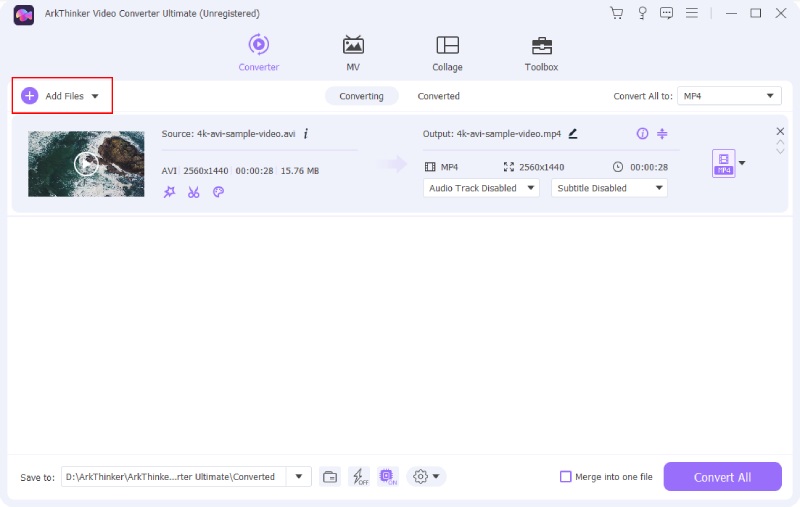
Zu Videoauflösung ändern, müssen Sie auf klicken Format Klicken Sie auf die Schaltfläche auf der rechten Seite Ihres Videos. Anschließend können Sie ein Ausgabeformat auswählen und auf das Zahnradsymbol klicken, um fortzufahren. Auf dem Neuen Profil bearbeiten Klicken Sie im Fenster auf Auflösung Dropdown-Option, um eine niedrigere Auflösung für Ihr Video auszuwählen.
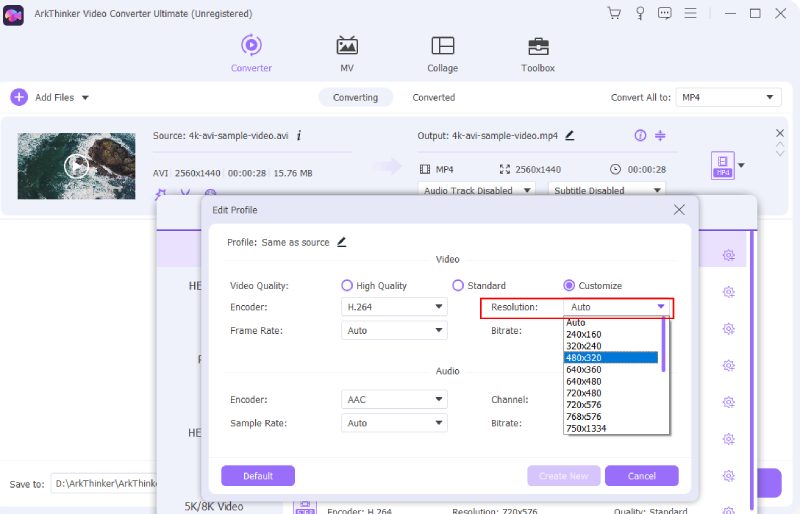
Klicken Sie nach der Auswahl auf Erstelle neu Taste und zurück zur Hauptoberfläche. Wählen Sie als Nächstes einen Zielordner für Ihr Ausgabevideo mit niedriger Auflösung, indem Sie auf klicken Speichern unter Dropdown-Schaltfläche in der linken Ecke unten. Klicken Sie abschließend auf Konvertieren Klicken Sie auf die Schaltfläche, um Ihr neues Video zu erstellen.
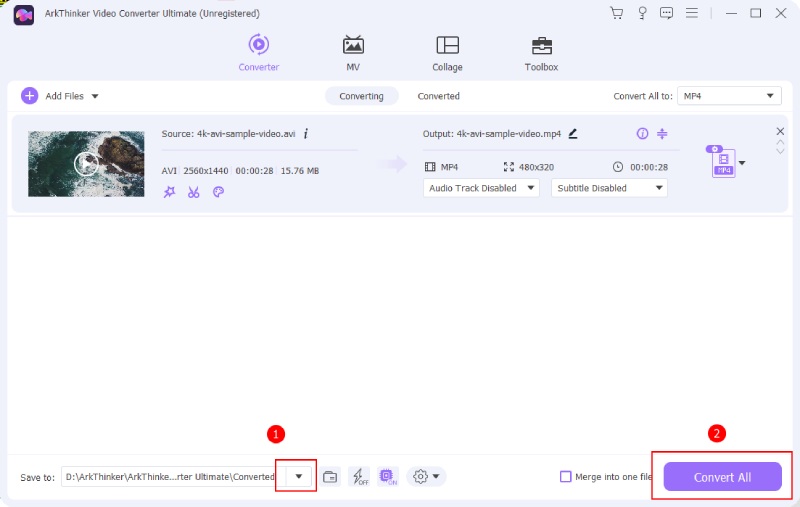
Tipp: Abgesehen von der Verringerung der Videoauflösung, ArkThinker Video Converter Ultimate ermöglicht es Ihnen auch, den gegenteiligen Effekt zu erzielen und Verbessern Sie die Videoqualität durch das Video-Enhancer Werkzeug. Wenn Sie jemals das Gefühl haben, dass die Videoauflösung zu schlecht ist, können Sie dieses Tool ausprobieren und es mit wenigen Klicks aktualisieren.
Teil 3: FAQs zu niedrigerer Videoauflösung
Wie kann ich die Videoauflösung auf Android reduzieren?
Sie können die herunterladen Videokomprimierung Laden Sie die kostenlose App aus dem Google Play Store herunter, um die Videoauflösung zu verringern. Nach der Installation müssen Sie das Video importieren und auf tippen Video komprimieren Klicken Sie auf die Schaltfläche und wählen Sie eine niedrigere Auflösung dafür. Nachdem es fertig ist, finden Sie das neue Video im Galerie.
Wie kann ich die Auflösung des Videos auf dem iPhone ohne zusätzliche Apps reduzieren?
Wenn Sie die Drittanbieter-App nicht installieren und iMovie verwenden möchten, können Sie die Videoauflösung in iMovie für Ihre vorhandenen Videos auf dem iPhone leider nicht verringern. Sie können sich jedoch an Online-Websites wie Adobe Express und Clideo wenden, um Hilfe zu erhalten. Oder Sie können die Kameraeinstellungen anpassen, um Ihr Video beim Filmen weniger klar zu machen. Gehe zu Kamera In Einstellungen, klopfen Ein Video aufnehmen, und wählen Sie 720p HD mit 30 Bildern pro Sekunde, was die niedrigste Auflösung in der Option ist.
Ist es möglich, HD-Videos online in eine niedrigere Auflösung zu konvertieren?
Ja ist es. Obwohl die Online-Tools die niedrigere Auflösung nicht im Namen tragen, gibt es viele Online-Videokompressoren, die dieses Ziel erreichen und die Videoauflösung für Sie senken können. Adobe Express ist beispielsweise eine kostenlose Wahl für Sie mit unkomplizierter Bedienung und Konvertierungsgeschwindigkeit.
Abschluss
In diesem Beitrag haben Sie erfahren, wie Sie die Auflösung eines Videos mit der besten Methode für einen Computer verringern können. Wenn Sie das nächste Mal feststellen, dass die Upload-Geschwindigkeit Ihres Videos zu lang ist, und Sie bereit sind, auf einige Pixel und die Bildqualität Ihres Videos zu verzichten, können Sie dies tun Verringern Sie die Videoauflösung und die Dateigröße könnte auch kleiner sein. Dadurch wird das Hochladen des Videos weniger Zeit in Anspruch nehmen.
Was haltet Ihr von diesem Beitrag? Klicken Sie hier, um diesen Beitrag zu bewerten.
Exzellent
Bewertung: 4.9 / 5 (basierend auf 178 Stimmen)
Finden Sie weitere Lösungen
Video umkehren Ein Video auf iPhone, Android oder Computer umkehren So beschleunigen Sie Videos auf iPhone, Android, Online und Mac/PC Die einfachsten Methoden zum Ändern der Videogeschwindigkeit unter Windows und Mac Umfassende Anleitung zum Verlangsamen oder Beschleunigen von GIF-animierten Bildern Die 16 besten Videobearbeitungsanwendungen für Windows/Mac/iPhone/Android Umsetzbare Methoden zum Aufhellen eines Videos auf Computern oder MobilgerätenRelative Artikel
- Video bearbeiten
- Entfernen Sie Emojis aus Videos auf PC, Mac, iPhone und Android
- Die 5 besten Video-Enhancer-Apps für Computer und Mobiltelefone
- So entfernen Sie Logos aus Videos auf Computer, iOS und Android
- Holen Sie sich die 5 besten Video-Wasserzeichen-Entferner zum Entfernen von Video-Wasserzeichen
- 3 Shutterstock-Wasserzeichenentferner zum Entfernen von Wasserzeichen
- Umfassende Anleitung zum Verlangsamen oder Beschleunigen von GIF-animierten Bildern
- Die einfachsten Methoden zum Ändern der Videogeschwindigkeit unter Windows und Mac
- Bemerkenswerte Methoden zur Beschleunigung der Videowiedergabe auf Android-Geräten
- 3 TikTok-Wasserzeichen-Entferner-Apps zum Entfernen von TikTok-Wasserzeichen
- Entfernen Sie das TikTok-Wasserzeichen auf iPhone, Android und Computer



